使用CAD的過程中,當打開垂點捕捉時有時會出現“遞延垂足”的提示,遞延是什么概念呢?什么情況下會出現這個提示?它和普通的垂足捕捉又有什么不同呢?小編教大家CAD遞延垂足和遞延切點的介紹。
通常情況下我們畫線時先確定第一點,然后再捕捉垂足,而遞延垂足的使用則有些相反,我們確定與哪條線垂直,然后再拖動確認第二點。
通過上面的描述我們可以清楚地知道執行什么操作時會出現遞延垂足的提示了,但由于通常情況下我們都會打開端點、中點、交點等幾個常用的捕捉選項,有些人甚至會將所有選項都打開,當光標直接停留到線上時,會優先捕捉到端點、中點或最近點,“遞延垂足”的提示并不容易出現,而大多數人也不會為了捕捉遞延垂足而將其他常用的選項關掉。建議大家在捕捉對話框中只選擇上面所說的幾個最常用的捕捉選項,可以將對象捕捉工具欄打開,想使用垂足或其他不常用的捕捉選項時點一下工具欄按鈕就可以。當然有些設計人員很熟悉命令,也可以直接在命令行輸入捕捉選項。
遞延垂足的捕捉簡單操作如下:
(1)先畫一條直線作為基準線,然后再點直線按鈕或輸入快捷鍵L。
(2)在提示線的起始點時在對象捕捉工具欄單擊垂足按鈕或輸入per。
(3)將光標停留在圖中已有的直線上,就會出現遞延垂足的提示,如下圖所示。

從圖中可以看出不僅提示變了,捕捉標記也和普通的垂足標記有些不同。
(4)在直線上任意點單擊確定遞延垂足的捕捉,將光標移離捕捉的直線,移動光標,可以看到一條與選定直線垂直的直線在隨光標移動,如下圖所示。

(5)單擊確定終點,就完成了直線的繪制。
除了有遞延垂足外,還有遞延切點,使用方法基本類似,在切點捕捉時先選圓或弧,然后可以拖動確定線的端點,拖動時線會繞著圓或弧轉,如下圖所示。


以上就是CAD遞延垂足和遞延切點的介紹,希望同學們好好學習并熟練掌握。

2019-12-02

2019-11-21
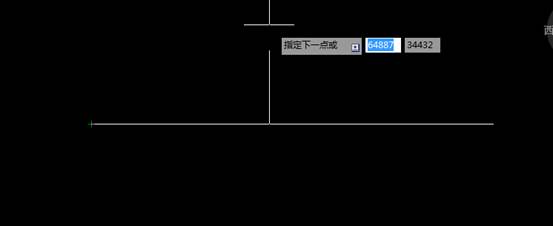
2019-11-04
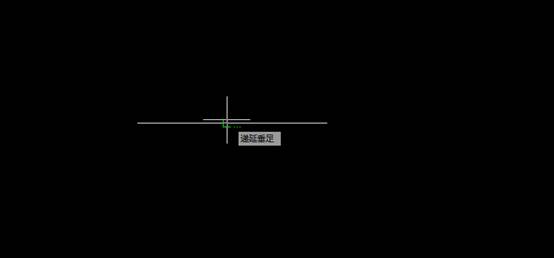
2019-11-04
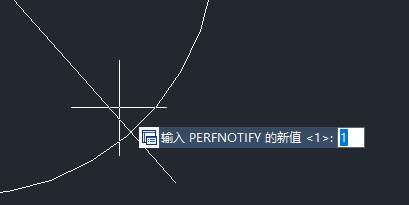
2019-05-28

2023-11-10

2023-11-10

2023-11-09

2023-11-09

2023-11-09

2023-11-09

2023-11-08
